用上微软开源的这款效率利器后,工作效率最少提高了 10 倍!
因为早期的 Windows 缺少足够的图形化界面,很多参数设置都需要借助修改注册表来完成。因而微软在 Windows 95 时代启动了名为 Windows 95 era PowerToys project 的项目并推出了效率工具箱 PowerToys,这套工具以图形化提供定制选项,包含了 TweakUI1 在内的共计 15 个小工具。可惜的是后来 PowerToys 项目由于功能不稳定、测试不严格而被停止,自 Windows XP 系统之后便不再更新。
时隔近 20 年,微软重启并在 Github 上开源了这个项目,把新的 PowerToys 套件带到了 Windows 10 系统中。那么到底这次微软给我们带来什么惊喜的创意实用小工具呢?
PowerToys 能做什么
PowerToys 是给高级用户提供 Windows 操作流程、提高工作效率的实用程序,最初的版本中包含 15 个工具。比如:
Tweak UI:自定义 Windows 用户界面Quick Res:快速更改屏幕分辨率Send To X:将文件和文件夹发送到命令行、剪贴板或桌面Xmouse 1.2:使窗口焦点跟随鼠标,而不需要单击激活窗口
这一次,微软开源 PowerToys 不是完全复刻过去的功能,而是提供了两个新的应用范例:FancyZones 和 Windows key shortcut guide。安装好 PowerToys 后便能在任务栏托盘中找到常驻图标并在软件设置中启用它们。
FancyZones 官方也有窗口管理工具了
FancyZones 是一款增强型的窗口管理工具,它能让我们创建较为复杂的窗口布局并快速地将各个应用窗口以该布局在屏幕中呈现,非适合同时进行多任务工作的人士。
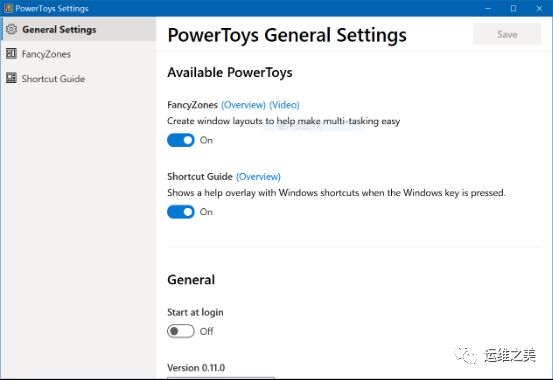
在设置中启用后,按下 Win+~ 的组合键便能激活布局设置窗口,我们可在一系列内置模板中选择所需的窗口呈现数量与布局方式,窗口布局将以灰色半透明方块的形式在设置窗口后方显示实时预览。点击「Apply」应用当前的布局后,按住 shift 键并将想要调整位置的窗口拖入对应的区域即可。

在我看来,FancyZone 最大的亮点便是它高度的自由定制化选项。
除了自带的几种布局之外,我们也可以在布局窗口的另一个选项卡根据我们的屏幕大小与使用喜好来创建新的布局,以两种不同的方式定制出最适合自己工作的那一款。
在已有内置布局的基础上,通过自定义所有区域的行数与列数、调整各区域的面积大小、拆分或整合各个区域、调整各区域的间距来定制较为规则化的布局

在完全空白屏幕上添加新的区域,并通过光标移动各区域的位置与调整各区域的尺寸大小来更加自由地进行定制,并支持区域之间重叠放置

对每一个自己创建的布局,我们都可以将它们单独命名并保存,供日后不同的场景需要来使用。
快捷键随用随取不用记
通过 FancyZones 的快速窗口布局设置,你可以根据自己的屏幕大小、使用喜好来选择和调整出最适合自己工作的布局。这样在工作时,便能将多个程序窗口以最合理的方式地排铺在屏幕上,以此提高自己的生产力和效率。
同时,想要在 Windows 10 系统中高效率地工作,熟练地运用系统快捷键是一个十分有帮助的技巧,通过一套快捷键就能完成本来需要多次点击的操作,省时又省心。但繁多的快捷键选项比较难以记忆,临时上网查询某个操作的快捷键又可能会适得其反耗费更多时间。
Windows Key Shortcut Guide 这个辅助工具便解决了这个小问题,让我们随时都可以查看快捷键的操作指南。

通过长按 Windows 徽标键一秒时间(时间可修改)便可激活这个全屏幕显示的快捷键指南,该页面将以半透明遮罩的形式覆盖在当前窗口上方,清晰地列当前应用或桌面的所有可用快捷键和功能说明:页面左侧将显示当前活动窗口的缩略图以及用于改变其位置的可用快捷键,右侧为系统全局的可用快捷键信息,任务栏附近则会显示启动任务栏应用的快捷键信息。
有了它,当你在使用一款不太熟悉的新软件,或者用一些稍微不常用的快捷键时。Windows Key Shortcut Guide 就如同一本可以随时呼出的说明书,解决了需要查看快捷键时还得跳出当前的应用程序去额外翻查索引的麻烦。
对 PowerToys 的期待
相比于 Windows 10 系统自带的窗口管理功能,FancyZones 提供了更加自由的可定制化窗口布局选项,可以让我们随心所欲地排布任务窗口,但是和一些更加专业的第三方软件相比稍有逊色,比如 AquaSnap 还支持快捷键快速切换窗口布局、自动调整相邻窗口的大小等功能。
而对于 Windows Key Shortcut Guide,日常频繁使用的几类快捷键在多次使用后便会自然而然地被我们记住,因此当前它的作用主要还是供用户查看使用频率不是那么高的一些快捷键组合。个人认为微软将来可以加入一些常用生产力工具软件的快捷键提示,比如当使用 Photoshop 作图并呼出指南页面时在页面左侧显示 PS 中的各个操作的快捷键提示。
除了这两款小工具,微软也在计划开发后续的更多小工具,包括:
快速关闭当前打开的应用软件
快速对文件进行批量重命名
录制屏幕并将视频记录转为
Gif格式电池状态追踪
任务栏中的快速分辨率切换
无焦点的鼠标事件
从这里启动
Cmd(PowerShell或Bash)目录菜单文件浏览
更强大的
Win+R快捷键更强大的
Alt+Tab快捷键,包括浏览器选项卡集成和搜索正在运行的应用程序快速建立新的虚拟桌面并将当前应用窗口移入新建的虚拟桌面最大化显示
小结
PowerToys 作为一套专注系统增强的实用工具集,弥补了 Windows 10 系统中所缺失的一些供用户进行高度定制化的功能。在接下来的时间里,微软将继续不断地为 PowerToys 套件增添新功能,带来更多的实用工具。
此外,由于微软开放了 PowerToys 的源代码和 API 并提供了相应的 开发指南,第三方开发者也可以基于此开发出更多有创意的小工具,让 PowerToys 的实用性更上一层楼。
你可以在 PowerToys 项目的 Github 页面免费下载与使用,使用前需确保 Windows 10 系统版本为 1803 及以上。
项目地址:https://github.com/microsoft/PowerToys/
参考文档
https://www.google.com
https://sspai.com/post/56719
https://zhuanlan.zhihu.com/p/65381036
https://www.iplaysoft.com/powertoys.html
![]()
![]()
你可能还喜欢
点击下方图片即可阅读
又一款好用的 Kubernetes 集群终端管理工具 Kubebox,你有使用过吗?
![]()

